Kryptel文件加密工具加密文件的使用方法
 Ari 发布于2020-08-19 阅读(0)
Ari 发布于2020-08-19 阅读(0)
扫一扫,手机访问
Kryptel文件加密工具怎么加密文件?Kryptel文件加密工具是一款能够帮助用户加密电脑文件的加密工具,通过它我们可以将电脑中的一些重要文件加密起来,接下来正软小编将带大家一起学习,希望大家喜欢。
Kryptel文件加密工具加密文件的使用方法
这样别的用户没有密码就无法打开文件进行查看,很好的保护到了文件中的隐私数据,相信有很多用户在使用电脑的时候都会需要用到文件加密这个功能,不过也有很多用户没有使用过Kryptel文件加密工具这款软件,那么小编接下来就跟大家分享一下使用这款软件加密电脑文件的操作方法吧,感兴趣的朋友不妨一起来看看小编分享的这篇方法教程。
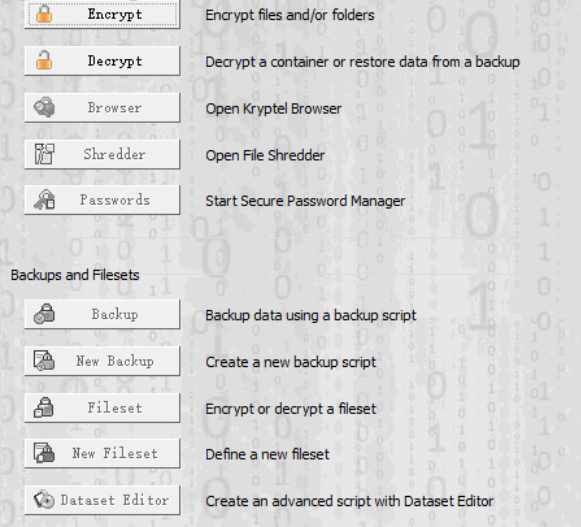
1.首先第一步我们打开软件之后进入到下图所示的界面,然后在这个界面中点击进入到Encrypt这个加密文件的功能中。
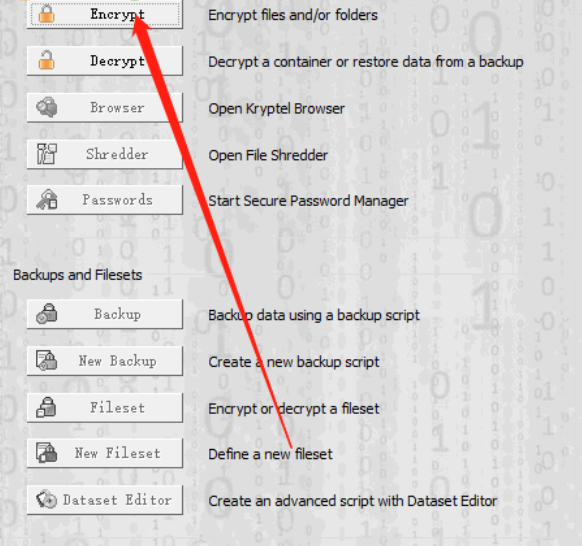
2.进入到加密文件的功能界面之后如下图中所示,然后我们点击界面右下角的Add这个功能按钮准备添加需要加密的文件。
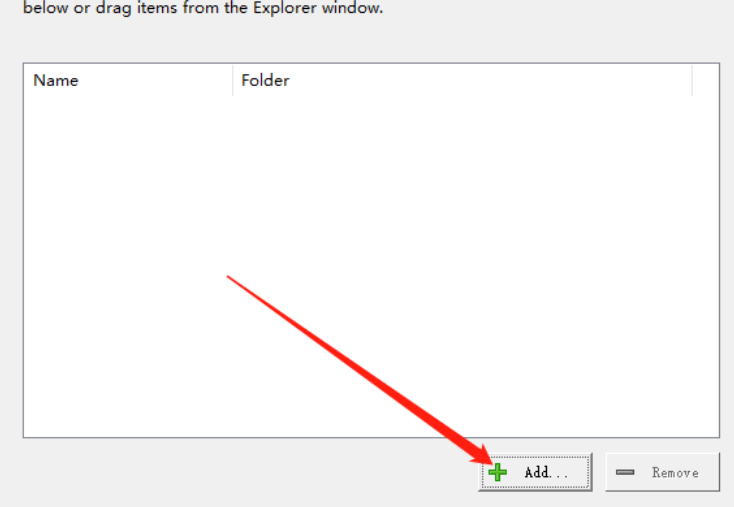
3.点击添加文件之后就来到了选择文件的界面了,在这个界面中我们选中目标文件之后点击OK按钮即可。
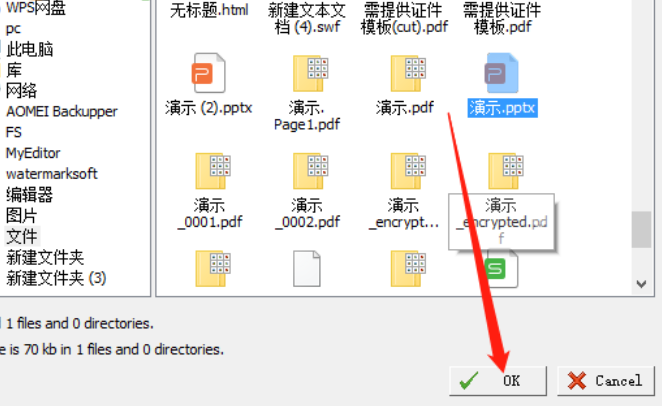
4.点击这个OK按钮我们就回来到保存加密文件的界面了,在这个界面中设置好加密后的文件名称之后点击右下角的保存按钮即可。
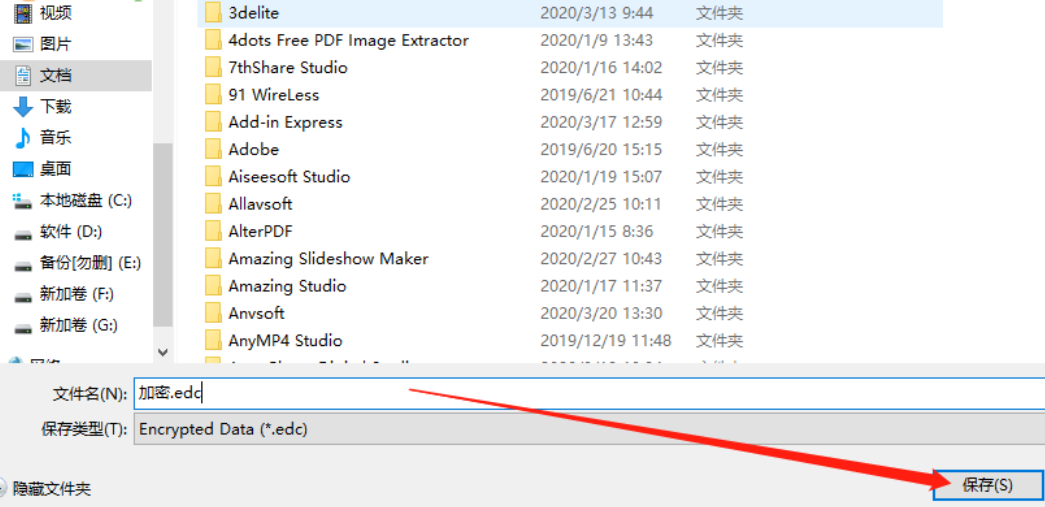
5.点击这个保存按钮之后回来到下图所示的界面,我们点击下一步按钮即可进入到加密操作的下一个步骤。
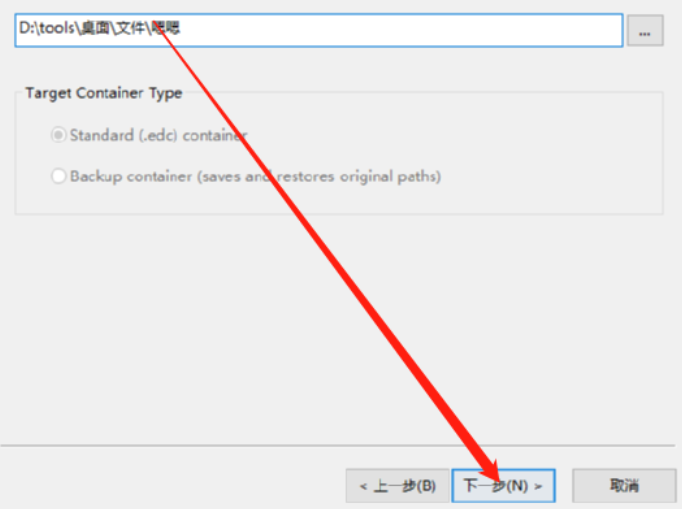
6.最后我们就会看到一个输入密码的窗口界面了,我们在界面中输入自己想要加密文件的密码之后,点击界面中的OK按钮即可开始加密文件的操作。

使用上述教程中的操作方法我们就可以通过Kryptel文件加密工具这款软件来加密电脑中的文件数据了,有需要的朋友赶紧试一试小编分享的方法吧,希望这篇方法教程能够对大家有所帮助。
产品推荐
-

售后无忧
立即购买>- DAEMON Tools Lite 10【序列号终身授权 + 中文版 + Win】
-
¥150.00
office旗舰店
-

售后无忧
立即购买>- DAEMON Tools Ultra 5【序列号终身授权 + 中文版 + Win】
-
¥198.00
office旗舰店
-

售后无忧
立即购买>- DAEMON Tools Pro 8【序列号终身授权 + 中文版 + Win】
-
¥189.00
office旗舰店
-

售后无忧
立即购买>- CorelDRAW X8 简体中文【标准版 + Win】
-
¥1788.00
office旗舰店
-
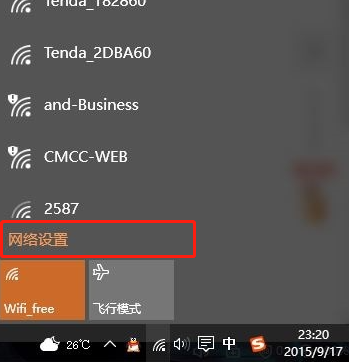 正版软件
正版软件
- 清除win8电脑中保存的wifi网络信息
- 很多时候我们连接过的WiFi都会保存在电脑里,当WiFi数据多了以后一些用户就想要清理一些WiFi,这个时候我们可以选择忘记,具体的操作方法如下。win8清除电脑保存wifi1、打开系统WiFi,点击“网络设置”2、打开管理WiFi设置。3、在管理这里,找到你要忘记的WiFi,点击“忘记”就可以了。
- 18小时前 16:40 win 清除 wifi 0
-
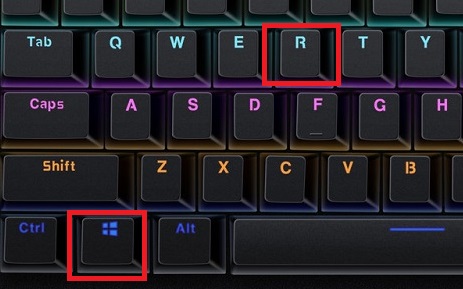 正版软件
正版软件
- win7系统详细教程:设置电脑定时关机方法
- 很多得以用户们使用在使用电脑的时候,就对于没有定时关机这一项感到非常的烦,但是其实用命令也能够设置定时关机的,那么具体怎么操作呢,快来看看详细的操作步骤吧~电脑定时关机怎么设置win7:1、按住键盘上的“win+r”,打开运行窗口。2、在窗口中输入“at18:00Shutdown-s”,点击“确定”。3、然后系统就会在18:00的时候自动关机,在关机前会有提醒。4、如果需要取消自动关机的话,再次打开运行窗口,输入“shutdown-a”。就能够解决了。
- 昨天 05-04 04:15 设置 Win) 电脑定时 (个关键词: 电脑 定时) Win教程 (个关键词: Win 教程) 0
-
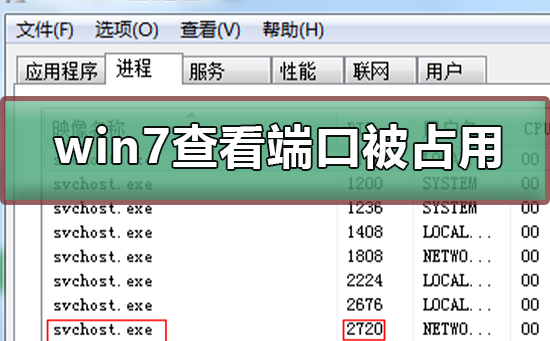 正版软件
正版软件
- 如何确定谁占用了WIN7的端口
- 很多使用win7系统的小伙伴发现需要打开某个端口的时候,系统提示已被占用,这个时候,我们如何查看fail端口被谁占用呢?其实只要在命令管理器里面查看就可以了,具体的教程一起来看看吧。win7查看端口被谁占用的教程1、开始---->运行---->cmd,或者是window+R组合键,调出命令窗口2、输入命令:netstat-ano,列出所有端口的情况。在列表中我们观察被占用的端口,比如是49157,首先找到它。3、查看被占用端口对应的PID,输入命令:netstat-aon|findstr"49
- 前天 05-03 04:10 端口利用监视 0
-
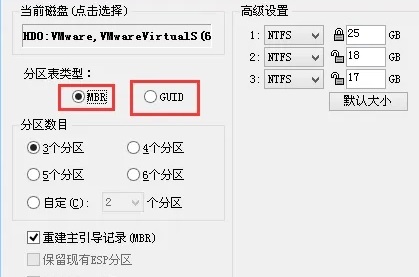 正版软件
正版软件
- win7选用MBR还是GUID分区格式?
- 大家在安装win7系统时,系统会选择提示两种类型的分区格式mbr和guid,大家都不知道选哪个比较好,小编这里建议使用mbr分区格式安装,下面详细讲解win7用mbr还是guid介绍。win7用mbr还是guid:答:mbr。1、win7系统建议大家使用MBR分区。2、win7系统默认不支持UEFI系统安装,无法识别硬盘。3、使用mbr对wim7系统将兼容,性能更好。mbr和guid的区别:1、MBR:传统常用的磁盘布局,MBR将磁盘的可寻址存储空间限制为2TB,支持4个主分区或者3个主分区和1个扩展分区
- 3天前 操作系统选择:MBR或GUID 0
-
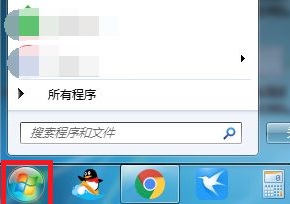 正版软件
正版软件
- 如何正确调整win7屏幕方向
- 可能有用户使用win7系统的时候,因为失误操作导致了屏幕方向改变了,也不知道该怎么去调整,因此下面就带来了教程,帮你们掌握win7如何调整屏幕方向。win7如何调整屏幕方向:1、首先点击屏幕左下角的“开始”。2、然后点击右侧的“控制面板”。3、进入控制面板之后,点击“调整屏幕分辨率”。4、最后点击下面的“方向”调整之后点击应用即可。5、如果你安装了显卡驱动,是可以直接在里面进行反转设置的。
- 4天前 屏幕方向调整 Win屏幕旋转 Win屏幕方向设置 Win屏幕旋转详解 0
最新发布
-
 1
1
- KeyShot支持的文件格式一览
- 1424天前
-
 2
2
- 优动漫PAINT试用版和完整版区别介绍
- 1464天前
-
 3
3
- CDR高版本转换为低版本
- 1609天前
-
 4
4
- 优动漫导入ps图层的方法教程
- 1463天前
-
 5
5
- 修改Xshell默认存储路径的方法教程
- 1475天前
-
 6
6
- ZBrush雕刻衣服以及调整方法教程
- 1459天前
-
 7
7
- Overture设置一个音轨两个声部的操作教程
- 1453天前
-
 8
8
- PhotoZoom Pro功能和系统要求简介
- 1629天前
-
 9
9
- 优动漫平行尺的调整操作方法
- 1460天前
相关推荐
热门关注
-

- Xshell 6 简体中文
- ¥899.00-¥1149.00
-

- DaVinci Resolve Studio 16 简体中文
- ¥2550.00-¥2550.00
-

- Camtasia 2019 简体中文
- ¥689.00-¥689.00
-

- Luminar 3 简体中文
- ¥288.00-¥288.00
-

- Apowersoft 录屏王 简体中文
- ¥129.00-¥339.00